- Steam adalah platform distribusi game hebat yang dikembangkan oleh Valve.
- Game uap dapat berjalan dalam mode layar penuh dan berjendela, tetapi yang terakhir membutuhkan beberapa penyesuaian untuk mengaktifkannya.
- Kami memiliki banyak panduan pemecahan masalah lainnya, lihat kami yang berdedikasi Halaman Perbaikan Uap.
- Anda juga dapat mencoba memeriksa kami halaman uap.

- CPU, RAM, dan Pembatas jaringan dengan pembunuh tab panas
- Terintegrasi dengan Twitch, Discord, Instagram, Twitter, dan Messenger secara langsung
- Kontrol suara bawaan dan musik khusus
- Tema warna khusus oleh Razer Chroma dan memaksa halaman gelap
- VPN dan Pemblokir iklan gratis
- Unduh Opera GX
Fitur mode berjendela di Steam dapat membantu pengguna menjalankan beberapa game lawas di komputer mereka yang tidak akan berjalan. Ini juga membantu dalam memainkan game tertentu dengan persyaratan sistem tinggi pada PC kelas bawah.
Saat meluncurkan game tertentu, Anda mungkin mengalami kesalahan seperti di luar jangkauan. Masalah ini dapat diperbaiki dengan meluncurkan game dalam mode berjendela.
Alasan lain untuk menjalankan game dalam mode berjendela adalah untuk memperbaiki masalah kinerja yang terjadi saat meluncurkan game dalam layar penuh.
Pada artikel ini, kami telah mencantumkan berbagai metode untuk meluncurkan game Steam dalam mode Windowed untuk membantu Anda menyelesaikan masalah kinerja dan menjalankan game lawas.
Bagaimana cara meluncurkan game Steam dalam mode berjendela?
1. Periksa pengaturan permainan
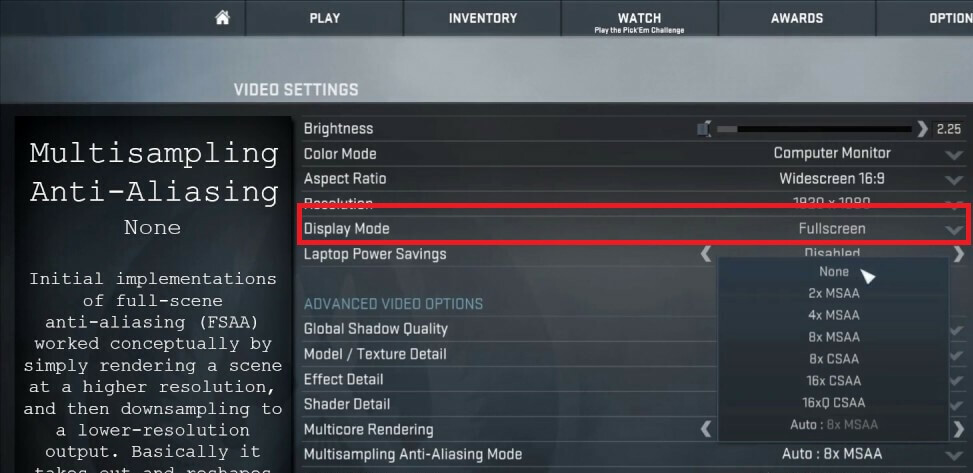
- Luncurkan game yang ingin Anda luncurkan dalam mode berjendela.
- Pergi ke pengaturan tampilan/video.
- Periksa apakah game memiliki Mode tampilan pilihan.
- Klik menu tarik-turun dan pilih mode berjendela alih-alih layar penuh.
- Simpan perubahan dan luncurkan kembali game.
Beberapa game menawarkan pengaturan dalam game mengubah mode tampilan. Jika gim Anda memiliki pengaturan dalam gim untuk mengubah mode tampilan, Anda tidak perlu mengubah parameter peluncuran untuk membuka gim dalam mode berjendela.
Sebelum melanjutkan dengan langkah lain, pastikan Anda memeriksa pengaturan game dan menerapkan perubahan.
Obrolan suara uap tidak berfungsi [Panduan pemecahan masalah]
2. Ubah parameter peluncuran Steam
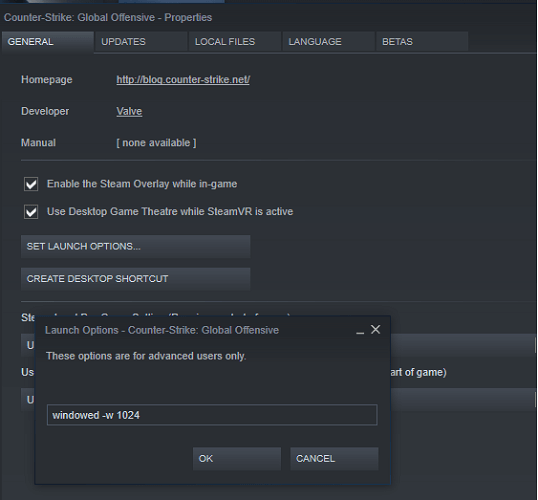
- Buka Steam jika belum berjalan.
- Buka Perpustakaan Permainan tab.
- Klik kanan pada game Anda dan pilih Properti.
- Buka Umum tab.
- Klik pada Setel Opsi Peluncuran tombol.
- Ini akan membuka jendela baru dengan peringatan pengguna tingkat lanjut.
- Masukkan parameter berikut untuk membuka game dalam mode berjendela.
- –berjendela
- Klik baik untuk menyimpan perubahan dan menutup jendela Properties.
- Coba luncurkan game dan periksa apakah game diluncurkan dalam mode berjendela.
- Jika tidak, buka kembali jendela Launch Options dan ketik parameter berikut:
- –berjendela -w 1024
- Klik baik untuk menyimpan perubahan.
- Parameter di atas akan memaksa game untuk diluncurkan dalam mode berjendela dengan resolusi yang ditetapkan.
Beberapa game mungkin tidak mengizinkan Anda mengubah pengaturan video atau beralih di antara mode tampilan. Namun, Anda dapat melewati batasan ini dengan mengubah parameter opsi peluncuran di opsi peluncuran Steam.
3. Ubah parameter peluncuran game
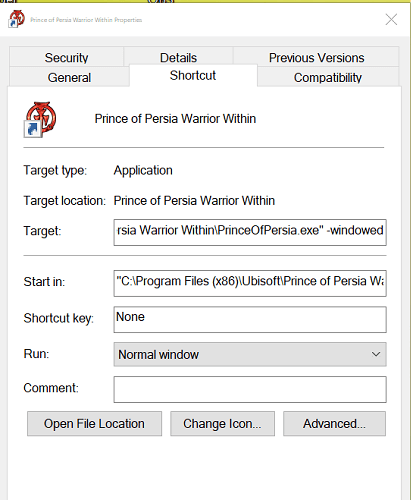
- Klik kanan pada pintasan desktop game.
- Pilih Properti.
- Dalam Properti jendela, buka Jalan pintas tab.
- Anda akan melihat bidang yang disebut Target. Bidang target berisi lokasi asli pintasan dengan parameter lain.
- Tambahkan parameter berikut ke akhir target setelah tanda kutip:
–berjendela - Klik Menerapkan dan baik untuk menyimpan perubahan.
- Luncurkan game menggunakan pintasan desktop dan itu akan terbuka dalam mode berjendela.
Mengubah properti pintasan gim dan menambahkan parameter berjendela akan membuka gim dalam mode Berjendela.
Jika Anda masih tidak dapat membuka game dalam mode berjendela, coba yang berikut ini.
- Luncurkan game yang ingin Anda buka dalam mode berjendela.
- tekan Alt + Masuk saat dalam game.
- Ini harus membuka game dalam mode Windowed.
Saat menggunakan tombol Alt + Enter lebih merupakan solusi, tampaknya telah memperbaiki masalah untuk beberapa pengguna dengan game tertentu.
Meluncurkan game Steam tertentu memungkinkan Anda memperbaiki beberapa masalah kinerja dan ketidakcocokan dengan game. Ikuti langkah-langkah dalam artikel ini untuk meluncurkan game Steam dalam mode berjendela. Beri tahu kami metode mana yang berhasil untuk Anda di komentar.
Pertanyaan yang Sering Diajukan
Singkatnya ya, tetapi ini adalah proses yang rumit. Lihat ini panduan mendalam tentang cara menghapus penyimpanan Steam Cloud.
Di Steam, buka Perpustakaan Permainan. Klik kanan pada judul game dan pilih Properti. Dalam Umum tab, klik Setel Opsi Peluncuran. Tipe -jendela popup dan klik baik untuk menyimpan perubahan.
Itu semua tergantung pada jenis proses latar belakang yang berjalan di PC Anda saat bermain. Jika Anda menginginkan pengalaman terbaik saat bermain game, gunakan a Pengoptimal PC untuk peningkatan ekstra.

![Game uap tidak akan diluncurkan di Windows 10 [Perbaikan Penuh]](/f/0d9538100b7d73a9d6eba9e3e5d8f07e.jpg?width=300&height=460)
